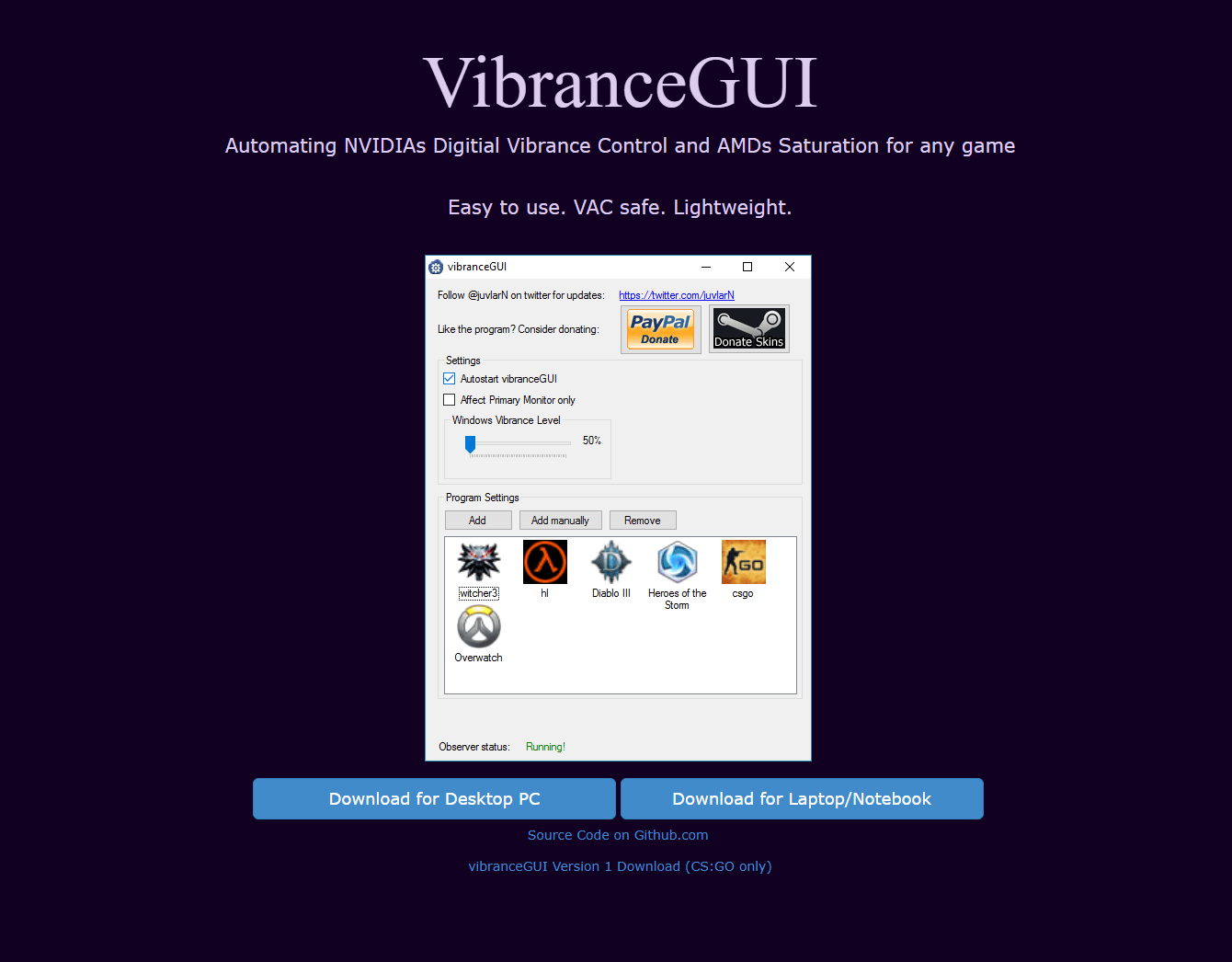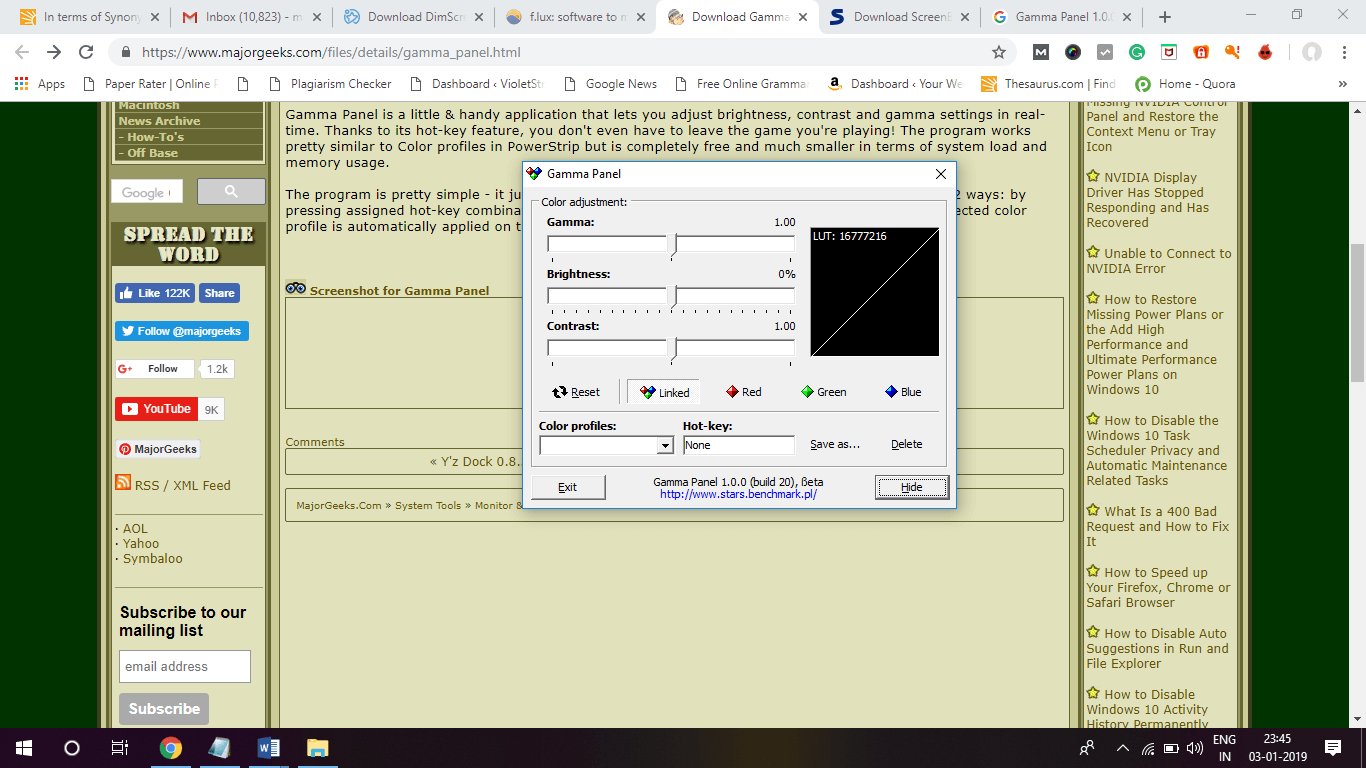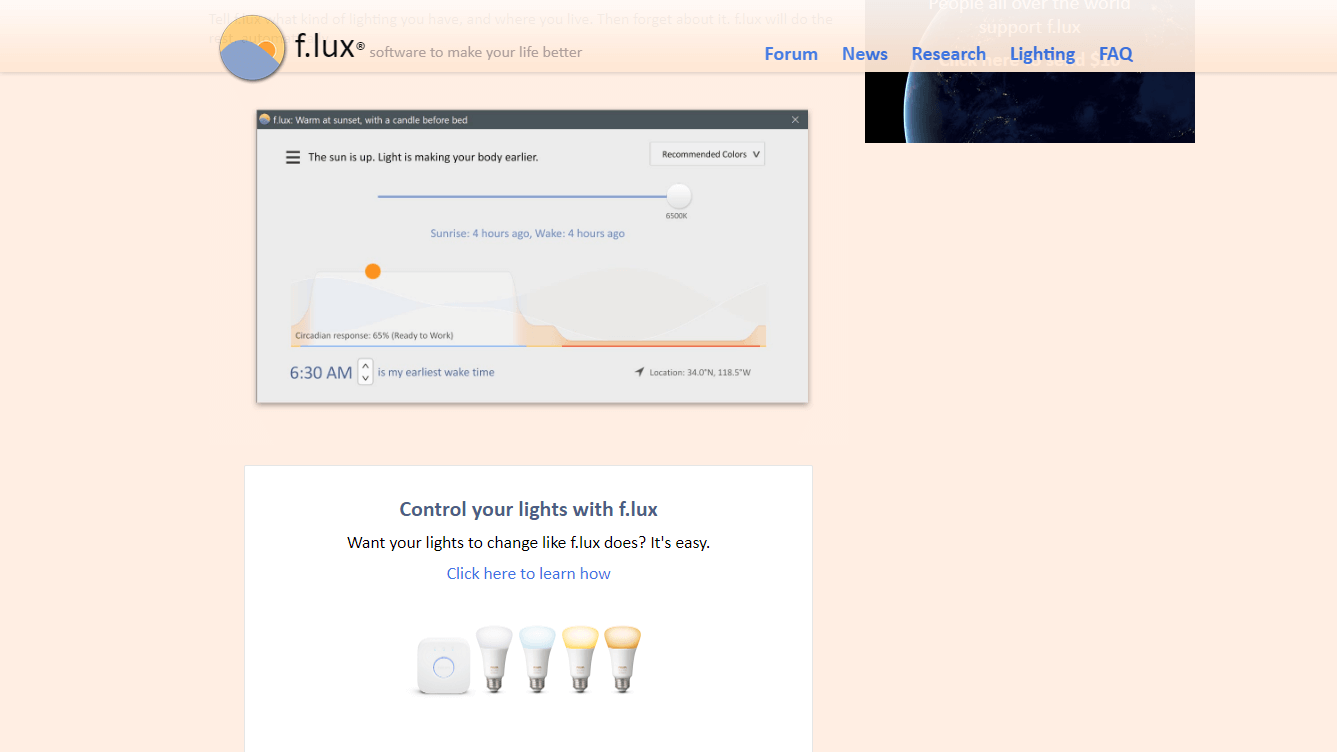Podczas pracy w systemie komputerowym dużą rolę odgrywa jasność ekranu. Dla fanatyków gier odpowiednia ilość jasności zwiększa emocje, a więc oprogramowanie do jasności gry jest tym, czego potrzebują. Im lepszy poziom jasności ekranu, tym lepsze wrażenia z gry. Wręcz przeciwnie, zbyt duża jasność może dodatkowo obciążać oczy, co może być szkodliwe dla wzroku.
Dlatego, aby uzyskać lepsze wrażenia, ekran potrzebuje zrównoważonej konfiguracji i dodatkowych ustawień. Chociaż jasność można regulować ręcznie lub automatycznie na komputerze, nie zawsze może ona zapewniać właściwą równowagę.
Co więcej, niektóre modele komputerów stacjonarnych nie są wyposażone w zewnętrzne elementy sterujące jasnością lub kontrastem. W takich przypadkach wszystko, co możesz zrobić, to dostosować jasność za pomocą suwaka w ustawieniach zasilania systemu Windows.
Jak uzyskać idealną jasność, która jest łatwa dla oczu? Wybraliśmy najlepsze oprogramowanie do jasności gier dla systemu Windows, które ma zaawansowane funkcje.
5 narzędzi do jasności gier dla systemu Windows
1
Ciemny ekran
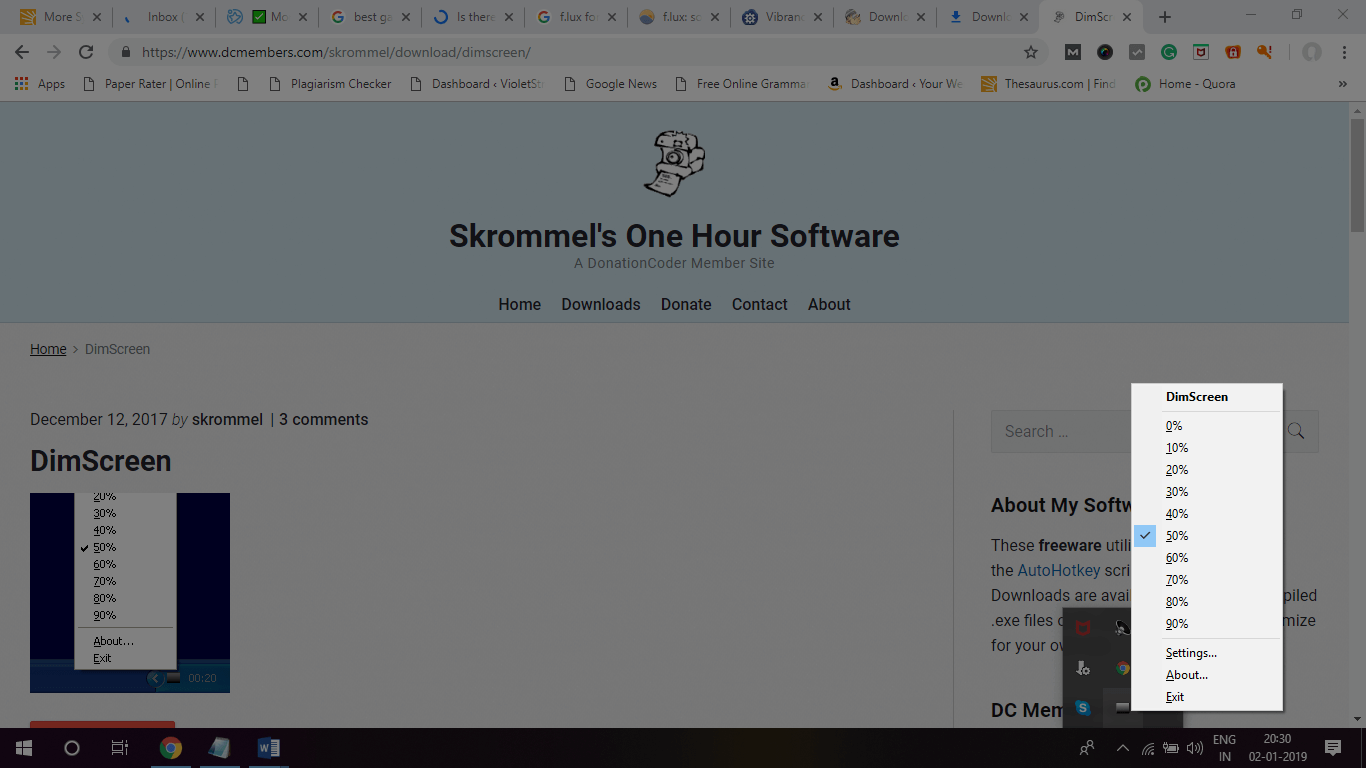
DimScreen to kompaktowy program, który pomaga łatwo zmieniać jasność ekranu. To samo można osiągnąć na laptopach za pomocą dwóch skrótów, takich jak „Fn” i dwóch dedykowanych klawiszy funkcyjnych.
Ale w komputerach takie klucze albo nie istnieją, albo nie działają. Oto, gdzie aplikacja przychodzi na ratunek.
Jedną z jego głównych zalet jest to, że nie trzeba go instalować. Plik wykonywalny oprogramowania może znajdować się w dowolnym folderze, na przykład w „folderze domowym”. Gdy użytkownik kliknie prawym przyciskiem myszy opcję powiadomienia, otwiera menu wyboru jasności. Posiada 10 różnych poziomów.
Co więcej? Użytkownicy mogą zidentyfikować tę opcję, gdy aplikacja automatycznie podświetli menu. Jest to szczególnie przyjazne dla oczu w nocy.
Skróty klawiaturowe są naprawdę przydatne i można je dostosować w opcji Ustawienia. Te skróty działają jako idealna alternatywa dla klawiszy funkcyjnych w laptopach. Co najlepsze, to oprogramowanie do jasności gry pozwala użytkownikom wybrać poziom jasności, który zostanie włączony po uruchomieniu.
Cena: bezpłatnie.
- 2)
VibranceGUI

Nie może być lepszego uzależnienia niż granie w gry na jasnym systemie Windows, a VibranceGUI poprawia ogólne wrażenia.
To lekkie i łatwe w obsłudze oprogramowanie automatyzuje opcję cyfrowej wibracji NVIDIA i nasycenia AMD dla każdej gry. A co najważniejsze, jest bezpieczny dla VAC.
Może modyfikować poziom wibracji cyfrowych do oczekiwanego poziomu podczas gry. Co więcej, gdy użytkownicy zamykają okno lub gra nie jest włączona, poziom intensywności jest przywracany do pierwotnego poziomu.
Co ciekawe, oprogramowanie działa i monitoruje, dopóki użytkownicy go nie zamkną.
Aplikację można zminimalizować do paska zadań, a nawet uruchomić się automatycznie po uruchomieniu systemu. Pozwala użytkownikom konfigurować poziomy gry i poziom wibracji w graficznym interfejsie użytkownika Windows. Ponadto pozwala użytkownikom zapisywać dostosowane dane.
Cena: bezpłatnie.
- 3)
Panel Gamma

Gamma Panel to mały i wygodny program, który pozwala użytkownikom konfigurować jasność i inne ustawienia (kontrast, gamma) w czasie rzeczywistym. To oprogramowanie do jasności gry jest wyposażone w funkcję skrótu, która umożliwia użytkownikom dostosowanie ustawień bez opuszczania gry.
Oprogramowanie działa podobnie jak profile kolorów w profilu PowerStrip. Jednak program jest całkowicie bezpłatny i jest bardziej kompaktowy, jeśli chodzi o obciążenie systemu i wykorzystanie pamięci.
Najlepsze w oprogramowaniu jest to, że jest proste, to znaczy, że po prostu spoczywa na pasku zadań i wykonuje swoje funkcje. Profile można zastosować na dwa sposoby — klikając przydzieloną kombinację klawiszy skrótu lub wybierając pozycję z menu podręcznego.
Ostatnio wybrany profil kolorów zostanie zastosowany automatycznie, gdy rozpocznie się uruchamianie następnego programu.
Cena: bezpłatnie.
- 4
Strumień

Niezależnie od tego, czy jest fanatykiem gry, czy też osobą regularnie korzystającą z systemu do pracy, nikt nie chce być zaślepiony przez ekran komputera. Ekrany komputerowe są zaprojektowane w taki sposób, aby były przyjemne dla oka w ciągu dnia.
Gdy robi się ciemno, jasność należy dostosować w zależności od natężenia światła w pomieszczeniu.
F.lux robi tutaj to, że pomaga dostosować kolor ekranu systemowego w zależności od pory dnia. Ponadto pomaga, aby kolor ekranu ogrzał się w nocy i pasował do światła słonecznego w ciągu dnia.
Program pomaga zrelaksować oczy podczas pracy, a nawet poprawia ogólny wygląd ekranu.
F.lux pomaga ekranowi komputera dopasowywać wygląd pokoju przez cały czas w nocy. Co ciekawe, dopasowuje kolor ekranu do oświetlenia wewnętrznego, gdy zachodzi słońce. Co najlepsze, znowu rano kolor ekranu odpowiada słońcu.
Cena: bezpłatna dla Windows; 150 USD za licencję korporacyjną.
- 4
- 3)